Terkadang demi alasan keamanan komputernya kebanyakan orang memilih men-disable RUN Command di komputernya. Lalu bagaimana caranya?
Berikut ini saya akan menunjukkan bagaimana cara men-disable & meng-enable kembali RUN Command di komputer.
Untuk men-disable RUN:
- Klik Start --> RUN --> Regedit atau tekan keyboard berlogo Windows + R atau Klik Start --> All Program --> Accessories --> Command Prompt --> Ketikkan "Regedit" lalu tekan Enter.
- Pada jendela Registry Editor yang muncul, masuk ke HKEY_CURRENT_USER\Software\Microsoft\Windows\CurrentVersion\Policies\Explorer
- Pada jendela sebelah kanan yang terdapat String Value(REG_SZ) bernama "(Default)", Klik kanan pada tempat yang kosong lalu pilih New --> DWORD Value. Beri nama NoRun lalu tekan Enter kemudian dobel klik pada NoRun dan ubah value datanya menjadi 1 untuk meng-enable.
- Tutup jendela Registry Editor dan restart komputer anda.
Untuk meng-enable RUN yang ter-disable:
- Klik Start --> All Program --> Accessories --> Command Prompt --> Ketikkan "Regedit" lalu tekan Enter atau melalui Windows Explorer pergi ke
C:\WINDOWS\system32, cari dan dobel klik pada cmd.exe
- Pada jendela Command Prompt yang muncul ketikkan Regedit lalu tekan Enter.
- Pada posisi awal regedit seperti gambar di bawah ini, klik pada menu Edit --> Find atau tekan Ctrl + F dan ketikkan "NoRun" tanpa tanda kutip lalu tekan Enter. Biasanya pertamakali akan mengarah ke HKEY_CURRENT_USER\Software\Microsoft\Windows\CurrentVersion\Policies\Explorer
- Dobel klik pada NoRun dan ubah value datanya menjadi 0.
- Lalu tekan F3 pada keyboard untuk menemukan DWORD NoRun yang lain dan ubah value datanya menjadi 0 juga. Tapi biasanya langkah ini tidak diperlukan karena semua DWORD NoRun yang lain akan berubah value datanya menjadi 0 ketika kita mengubah value data DWORD NoRun yang pertama atau paling atas tadi.
- Tutup jendela Registry Editor dan restart komputer anda.
Nah sobat blogger, itulah tadi cara men-disable dan meng-enable RUN Command di komputer. Jika ada kritik, saran atau keluhan tolong komentar. Selamat mencoba dan semoga berhasil...
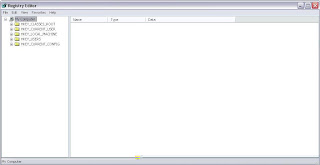

No comments:
Post a Comment
Komentar yang berisi keluhan, saran dan kritik yang membangun sangat saya tunggu. Terima Kasih...